追蹤部署
部署封裝後,可依據封裝追蹤部署狀況。可檢視和篩選所選封裝清單或封裝的生產部署。也可刪除、編輯或取消部署。
請遵循下列步驟開啟「追蹤部署」頁:
1. 從 ThingWorx Software Content Management 儀表板中,按一下下列任意一項:
a. 在左側窗格中,轉至 > 。編輯功能此時處於禁用狀態。
b. 在左側窗格中,轉至 > 。
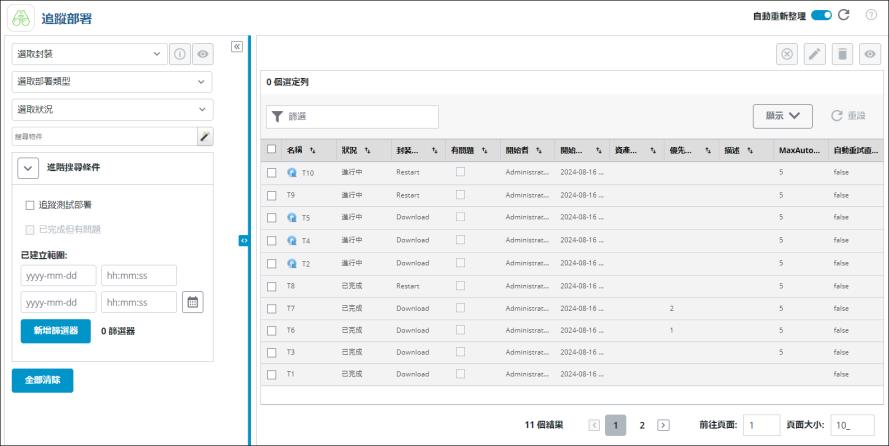
2. 按一下「選取封裝」選取要追蹤的封裝。
3. 按一下「選取部署類型」選取「一次」或「永久」部署類型。如果您選取「永久」類型,它會由  圖示反白。
圖示反白。
4. 按一下「選取狀況」指定要追蹤的部署狀況,或在「選取狀況」清單中指定要追蹤的部署狀況。
5. 按一下  可搜尋物件。
可搜尋物件。
 可搜尋物件。
可搜尋物件。6. 展開「進階搜尋條件」監視測試部署。
「測試部署」中的「追蹤測試部署」核取方塊預設處於選取狀態。 |
7. 欲啟用「已完成但有問題」核取方塊,請在「選取狀況」欄位中選取「已完成」狀況。
8. 在「已建立範圍」表中,透過行事曆選取日期和時間。這樣一來,便可追蹤該範圍內的所有部署。也可在「已建立範圍」下指定日期和時間,進而追蹤該範圍內的部署。
使用「已存搜尋」條件建立新部署時,資產計數最初顯示為 0。因為掃描計時器在添加資產時需要花費一些時間。如果要部署的「已存搜尋」查詢包含諸多資產,則資產計數可能要經過一段時間后才能顯示在「追蹤部署」頁上。但掃描計時器添加資產后,會實時更新資產計數。
可透過可用篩選器的任意組合設定「追蹤部署」頁右側的部署表。「部署」表顯示由預設參數配置,但可根據需要配置該表。
如需有關所部署封裝的詳細資訊,請參閱檢視部署的資產。
如需有關遞送目標狀態的詳細資訊,請參閱部署期間遞送目標狀況訊息
可從「追蹤部署」頁執行下列動作:
•  刪除所選部署。
刪除所選部署。
 刪除所選部署。
刪除所選部署。•  編輯所選部署。可編輯下列部署詳細資訊:
編輯所選部署。可編輯下列部署詳細資訊:
 編輯所選部署。可編輯下列部署詳細資訊:
編輯所選部署。可編輯下列部署詳細資訊:◦ 名稱
◦ 描述
◦ 以檔案為基礎的封裝部署的下載和安裝時間,或以指令為基礎的封裝部署的部署開始時間。
只能針對已排程的部署編輯時間。「開始時間」和「安裝時間」結束後無法再予以編輯。 |
◦ 優先順序
◦ 掃描頻率
◦ 重新安裝
◦ 自動重試設定 - 可編輯部署的間隔和視窗設定。如果在建立部署時啟用了「無限」嘗試,可將其移除。在此情況下,部署將還原為使用預設最大自動重試次數的全域組態,且只會嘗試預設的重試次數。如果嘗試已超過最大自動重試次數,將不再進一步重試。
「追蹤部署」頁也會顯示下列在部署期間的資產 (遞送目標) 狀態,以及處於每個狀態的資產數 (針對所有部署):
• 已建立
• 進行中
• 已完成
• 已失敗
• 不合格
• 已中止
• 已由使用者取消
如果選取多個部署,則顯示的數目為彙總數。 |

 取消所選部署。如需詳細資訊,請參閱
取消所選部署。如需詳細資訊,請參閱 可
可